Pode ser frustrante quando você abre as Configurações do Sistema no seu Mac e descobre que quase todas as opções estão desativadas, deixando você apenas com "Geral" e "Spotlight". Você não está sozinho:
Após uma instalação, meu Mac só possui duas opções nas Configurações do Sistema e não consigo abrir alguns arquivos DMG. Uma instalação limpa redefiniria todas as opções? Alguma sugestão? -reddit.com
A tela principal das Configurações do meu Sistema está cinza após a atualização para o macOS Sequoia. Tentei várias correções, mas falhei, alguma ideia? -discussion.apple.com
Esse problema impede que você altere preferências importantes e pode ocorrer devido a restrições de conta, configurações corrompidas ou erros do sistema. Felizmente, existem várias soluções que você pode tentar para restaurar o acesso completo às Configurações do Sistema.
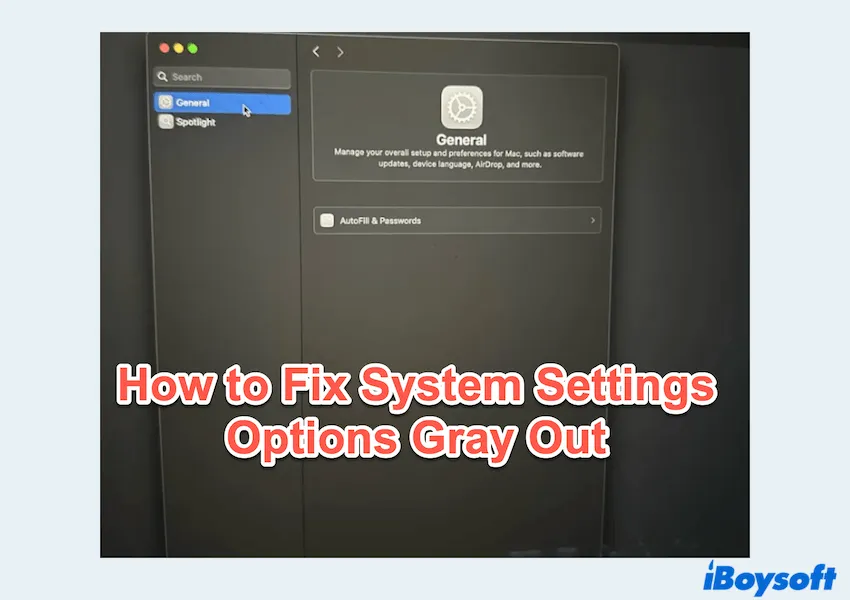
Leia isso se você acabou de encontrar Configurações do Sistema não respondendo.
Como corrigir todas as opções das Configurações do Sistema desativadas
Abaixo, iBoysoft irá guiá-lo por correções eficazes passo a passo.
# 1 Reinicie o Mac e faça login com uma conta de Administrador
Às vezes, o problema é temporário e pode ser resolvido reiniciando o seu Mac. Após reiniciar, certifique-se de estar logado com uma conta de administrador, pois contas padrão não têm acesso a muitas preferências do sistema.
Você pode alterar a conta na tela de reinicialização.
# 2 Redefina as preferências das Configurações do Sistema
A causa mais comum é um arquivo de preferências corrompido para o aplicativo Configurações do Sistema. Excluir esse arquivo força o macOS a criar um novo e fresco na próxima inicialização.
- Feche completamente as Configurações do Sistema.
- Finder > Ir > Ir para Pasta, digite ~/Library/ e pressione a tecla Enter.
- Abra a pasta Preferências e procure por um arquivo chamado com.apple.systempreferences.plist.
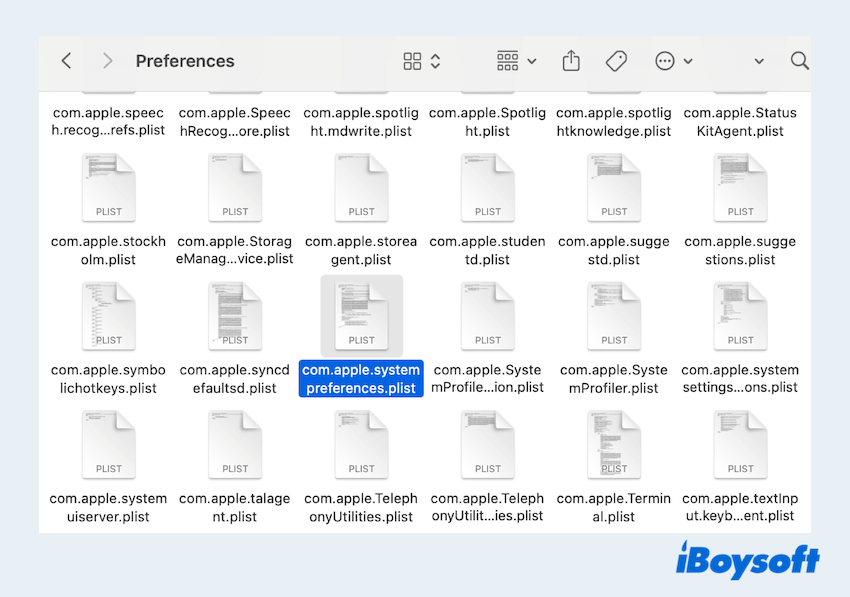
- Arraste este arquivo para a Lixeira.
(Também exclua o arquivo que termina com .plist.lockfile ou similar). - Esvazie a Lixeira e reinicie.
# 3 Verifique se há atualizações pendentes
Uma atualização incompleta ou desatualizada do macOS pode fazer com que as Configurações do Sistema funcionem incorretamente.
Ir para o menu Apple > Configurações do Sistema > Geral > Atualização de Software e verifique se há atualizações pendentes. Instale quaisquer atualizações disponíveis e reinicie seu Mac para ver se o problema se resolve.
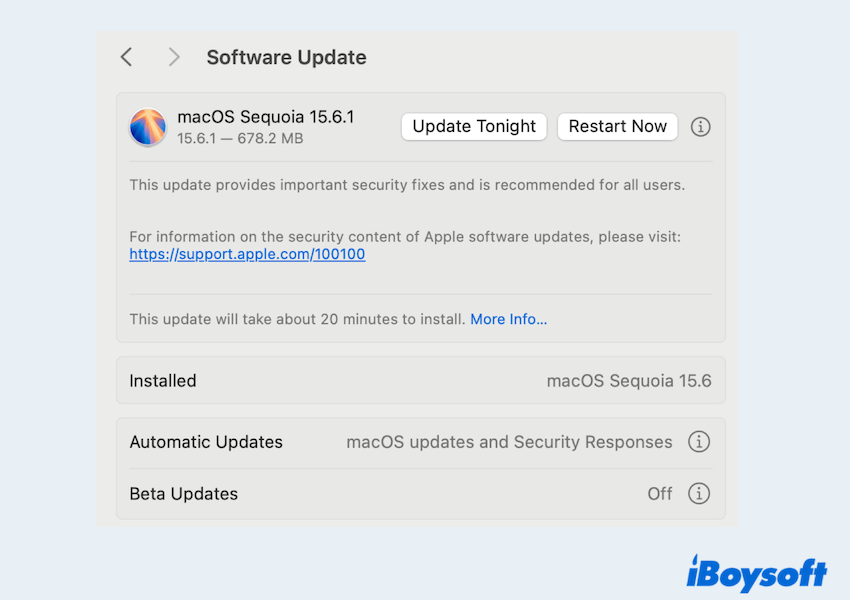
# 4 Inicialização no Modo de Segurança
Iniciar no Modo de Segurança ajuda o seu Mac a diagnosticar e reparar possíveis problemas do sistema, como Todas as opções de Configurações do Sistema ficarem apagadas. Para entrar no Modo de Segurança:
- Reinicie o seu Mac e mantenha pressionada a tecla Shift imediatamente após ligá-lo.
- Libere a tecla quando vir a tela de login.
- Faça login e verifique as Configurações do Sistema novamente.
Se as opções aparecerem no Modo de Segurança, o problema pode estar relacionado a itens de login ou software de terceiros.
# 5 Redefinir NVRAM/PRAM
Configurações corrompidas armazenadas em NVRAM/PRAM podem travar as preferências. Para redefinir:
- Desligue o seu Mac.
- Pressione e segure Option + Command + P + R ao reiniciar.
- Continue segurando as teclas por cerca de 20 segundos.
Após a redefinição, verifique se as Configurações do Sistema foram restauradas.
# 6 Usar o Terminal para verificar permissões
Se as configurações permanecerem indisponíveis, pode haver um problema de permissões.
- Finder > Aplicativos > Utilitários > Terminal.
- Digite "ls -lO /System/Library/PreferencePanes".
Este comando lista as permissões dos arquivos de preferências. Se algo parecer estranho, reparar permissões de disco com o Utilitário de Disco ou reinstalar o macOS pode ser necessário. Ou execute sudo find ~ -not -user "$(id -u)" -ls 2>/dev/null para ver se ele exibirá algo de outros, não seu. (Idealmente, não deve haver nada com nomes de outros) 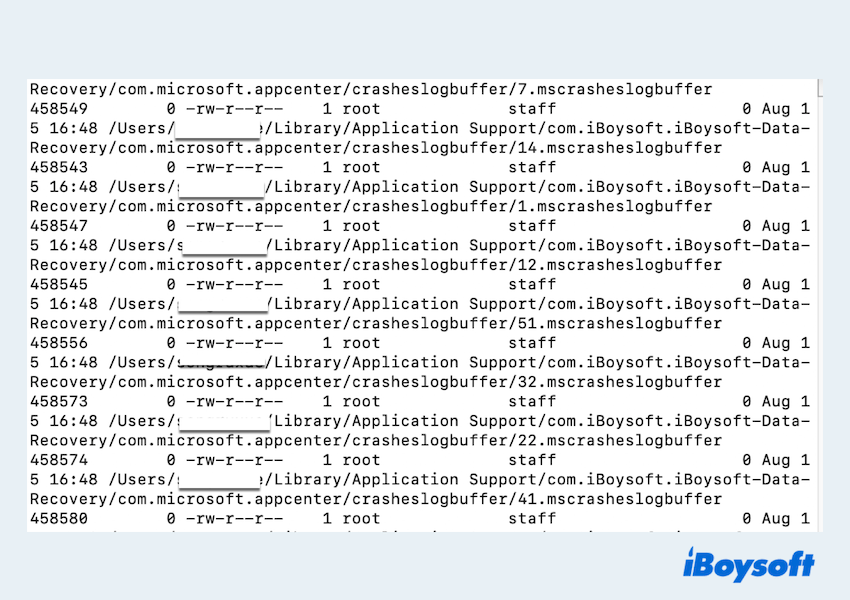
# 7 Reinstalar o macOS no Modo de Recuperação
Se nenhuma das soluções acima ajudar, reinstalar o macOS no Modo de Recuperação do macOS é o último recurso. Não se preocupe—este processo mantém seus arquivos intactos.
- Reinicie o seu Mac e mantenha pressionado Command + R para entrar no Modo de Recuperação.
- Escolha Reinstalar macOS no menu.
- Siga as instruções na tela.
Isso atualiza os arquivos do sistema e deve restaurar o acesso adequado às Configurações do Sistema.
Quando as Configurações do Sistema quase não possuem opções, geralmente indica problemas de permissão, restrições ou arquivos de sistema corrompidos. Ao seguir essas correções—começando com passos simples como reiniciar e verificar restrições—você frequentemente consegue resolver o problema sem medidas drásticas. Se tudo falhar, a reinstalação do macOS quase sempre retorna seu Mac ao normal.
Compartilhe nossa postagem para ajudar mais usuários.
Perguntas frequentes sobre opções de configurações do sistema em cinza
- QPor que meu Mac não me deixa abrir as Configurações do Sistema?
-
A
Isso pode ser causado por um erro de software, preferências corrompidas ou uma atualização travada. Reiniciar ou atualizar o macOS geralmente resolve o problema.
- QPor que tudo está acinzentado no meu Mac?
-
A
Isso geralmente acontece se você está usando uma conta padrão, as restrições de Tempo de Uso estão habilitadas ou as permissões do sistema estão corrompidas.
- QComo redefinir corretamente meu Mac?
-
A
Faça backup de seus dados com o Time Machine, depois reinicie no Modo de Recuperação do macOS (Comando + R) e escolha Apagar o Mac > Reinstalar o macOS para uma redefinição completa.